- Cách gửi tin nhắn hàng loạt trên Zalo trên máy tính
- Cách gửi tin nhắn hàng loạt trên Zalo trên điện thoại
- Hướng dẫn cách gửi tin nhắn hàng loạt trên Zalo vào các nhóm phân loại
- Cách gửi tin nhắn hàng loạt trên Zalo OA
- Những điều cần lưu ý khi gửi tin nhắn hàng loạt trên Zalo
- Một số câu hỏi thường gặp
Nếu bạn đang muốn chăm sóc khách hàng và tiếp thị sản phẩm hoặc dịch vụ hiệu quả, bạn không thể bỏ qua cách gửi tin nhắn hàng loạt trên Zalo. Tuy nhiên, bạn cần biết cách sử dụng tính năng này sao cho đúng cách và tối ưu nhất.
Cách gửi tin nhắn hàng loạt trên Zalo trên máy tính
Cách gửi 1 tin nhắn đến nhiều người bằng máy tính
Để thực hiện gửi 1 tin nhắn đến nhiều người trên Zalo, bạn có thể tham khảo cách thực hiện như sau.
- Bước 1: Mở ứng dụng trên máy tính hoặc truy cập Zalo phiên bản web. Di chuyển chuột tới nội dung tin nhắn bạn nhấn chuột phải > chọn Chia sẻ.
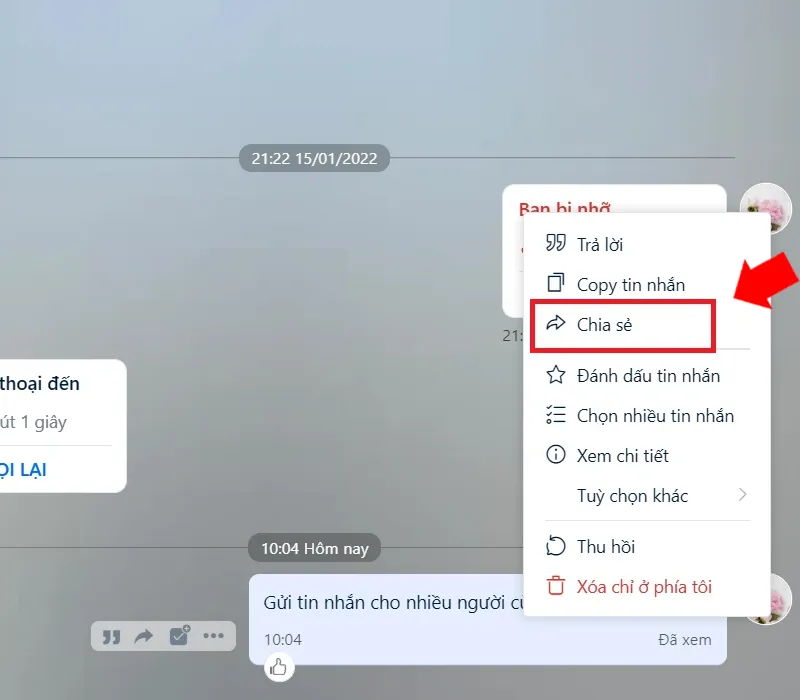
- Bước 2: Tiếp đó, bạn tick chọn người dùng, nhóm và nhấn Chia sẻ.
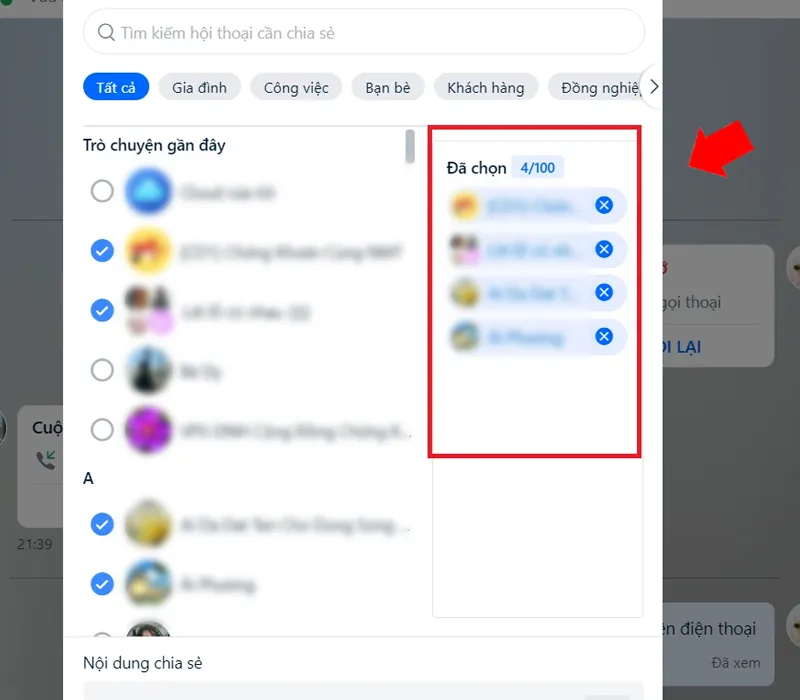
Cách gửi nhiều tin nhắn đến nhiều người trên máy tính
Để gửi nhiều tin nhắn đến nhiều người trên máy tính, bạn thực hiện theo các bước như sau.
- Bước 1: Di chuyển chuột vào 1 tin nhắn trong hộp thoại, nhấn chọn biểu tượng ba chấm > Nhấn Chọn nhiều tin nhắn.
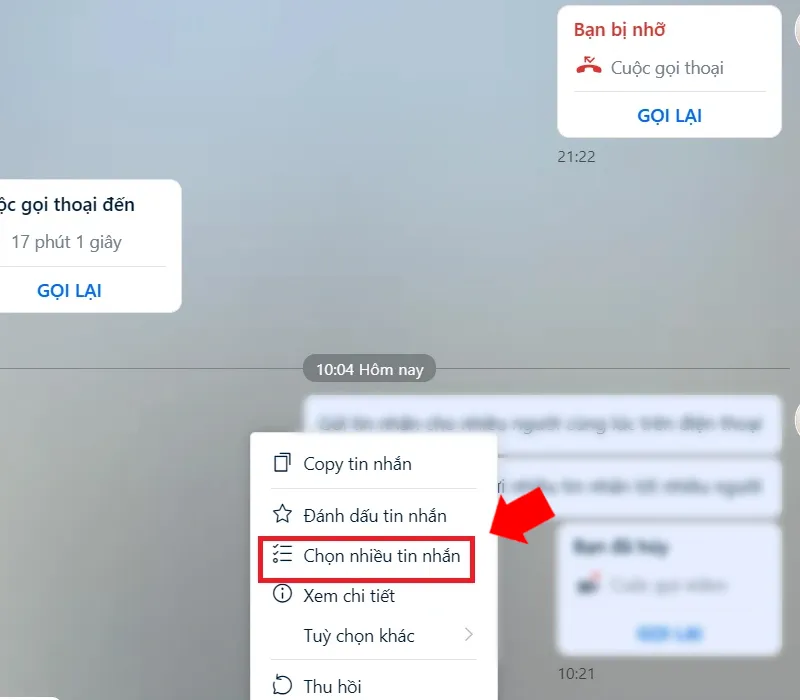
- Bước 2: Bạn tick chọn những tin nhắn bạn muốn chia sẻ > Chia sẻ (biểu tượng mũi tên cong từ trái sang phải).
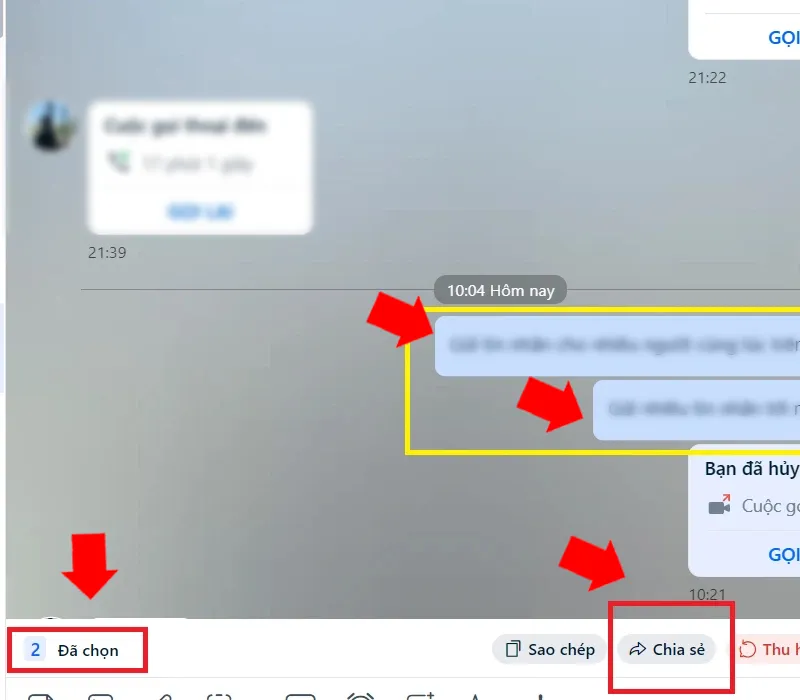
- Bước 3: Tiếp đó, bạn tick chọn người dùng và nhóm bạn muốn gửi tin nhắn và nhấn Chia sẻ.
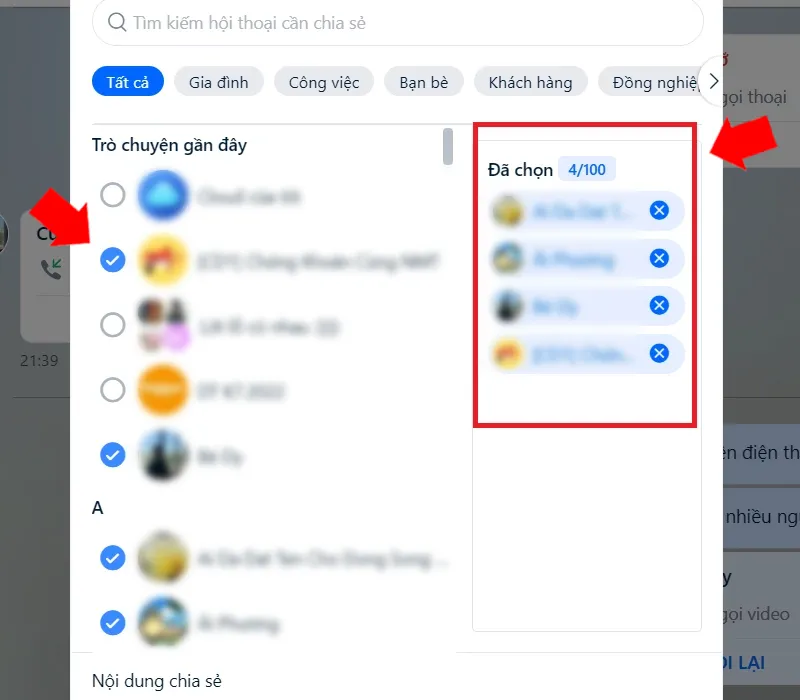
Cách gửi tin nhắn hàng loạt trên Zalo trên điện thoại
Cách gửi 1 tin nhắn đến nhiều người bằng điện thoại
Để gửi 1 tin nhắn đến nhiều người trên điện thoại bạn chỉ cần thực hiện như sau.
Nhấn và giữ lên tin nhắn mã bạn muốn gửi > chọn Chuyển tiếp > Chọn những người dùng hoặc nhóm mà bạn muốn gửi tin nhắn > Nhấn Gửi (nút mũi tên).
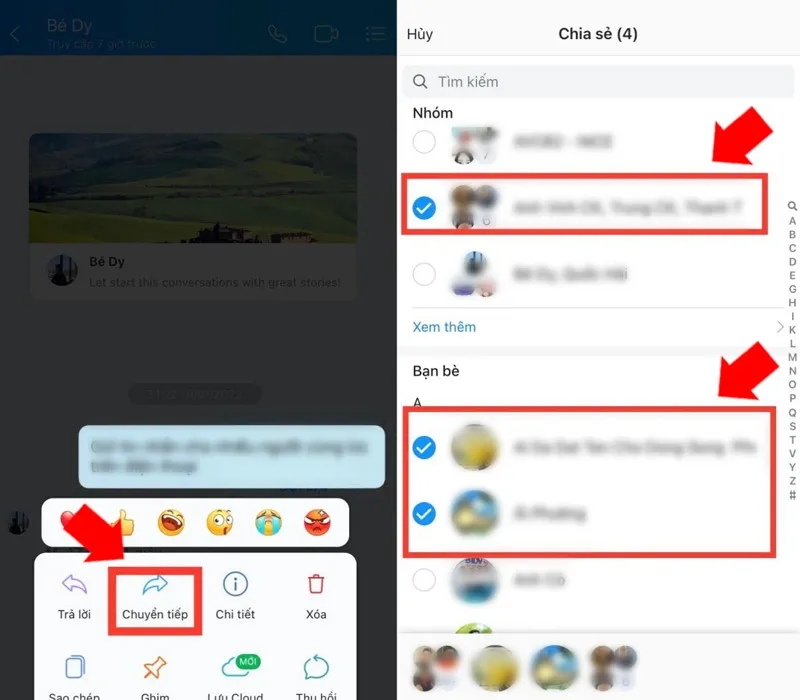
Cách gửi nhiều tin nhắn đến nhiều người trên điện thoại
Vào hộp thoại chứa các tin nhắn bạn muốn chia sẻ, nhấn và giữ lên một tin nhắn bất kỳ rồi chọn Chọn nhiều > Đánh dấu chọn những tin nhắn bạn muốn gửi > chọn Chia sẻ.
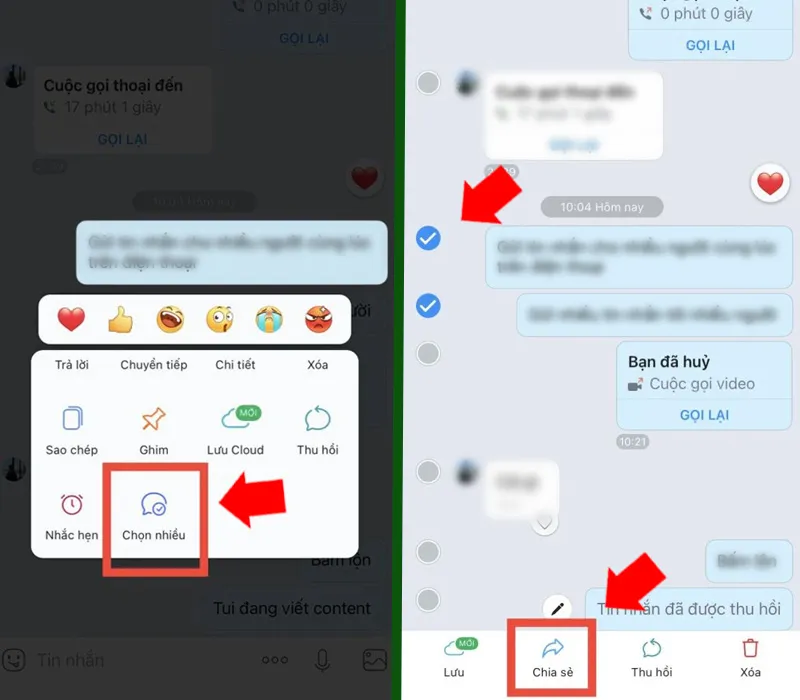
Xem thêm:
Cách rời nhóm Zalo không ai biết, không để lại thông báo đơn giản
Hướng dẫn cách quét mã QR trên Zalo đơn giản nhất
Top 3+ cách tìm bạn trên Zalo không cần số điện thoại
Hướng dẫn cách gửi tin nhắn hàng loạt trên Zalo vào các nhóm phân loại
Bạn có thể gửi tin nhắn hàng loạt trên Zalo vào các nhóm phân loại với các bước đơn giản như sau.
- Bước 1: Trên giao diện PC, bạn nhấp vào biểu tượng ba chấm > nhấp Gửi tin đồng thời.
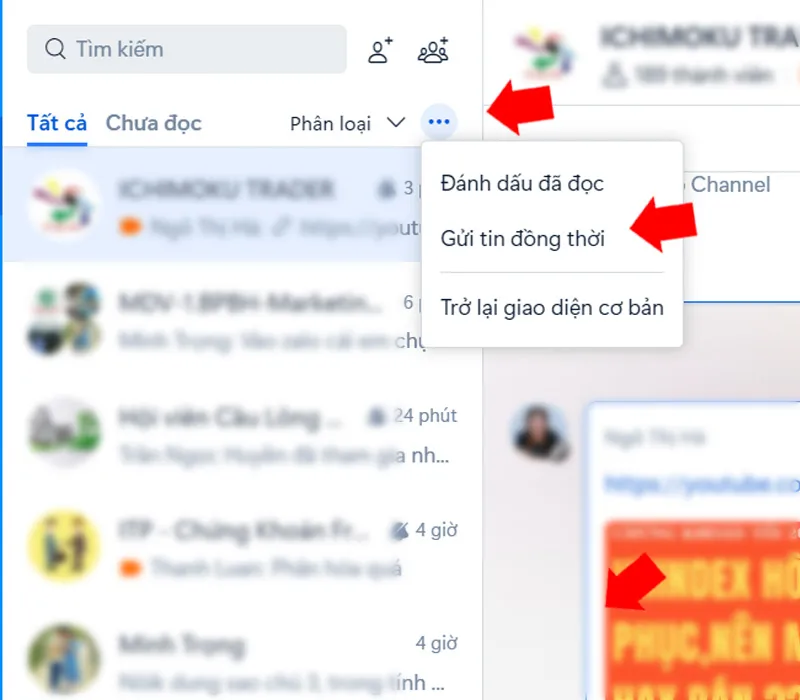
- Bước 2: Bạn chọn nhóm tin nhắn và chọn những thành viên trong nhóm mà bạn muốn gửi tin nhắn, hoặc chọn Tất cả > Nhập nội dung tin nhắn bạn muốn gửi > Click Gửi.
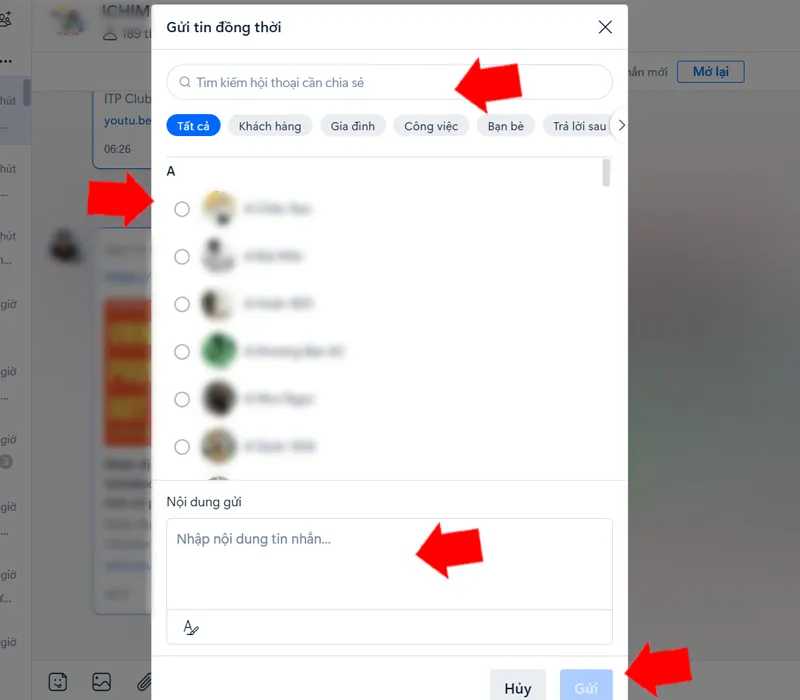
Cách gửi tin nhắn hàng loạt trên Zalo OA
Trang quản lý Zalo OA là một công cụ gửi tin nhắn và chăm sóc khách hàng hiệu quả. Bạn có thể gửi tin nhắn hàng loạt trên Zalo OA theo các bước sau.
- Bước 1: Truy cập trang quản lý Zalo OA và chọn Zalo OA mà bạn muốn gửi tin nhắn hàng loạt cho khách hàng. Sau đó, bạn nhấp vào biểu tượng Nội dung ➞ Tạo broadcast.
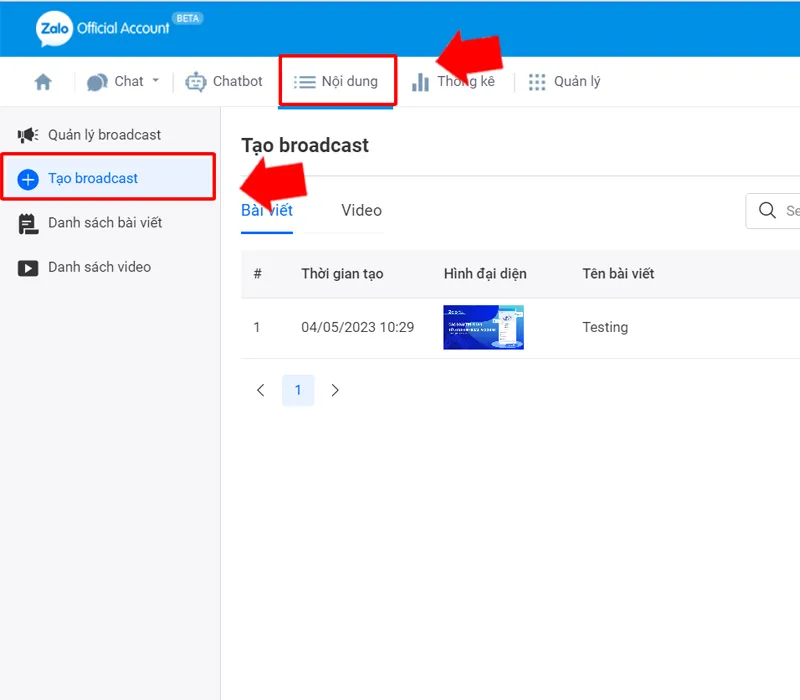
- Bước 2: Thiết lập Đối tượng gửi, Đặt lịch gửi và Hạn mức tiếp cận. Sau chọn Tiếp tục.
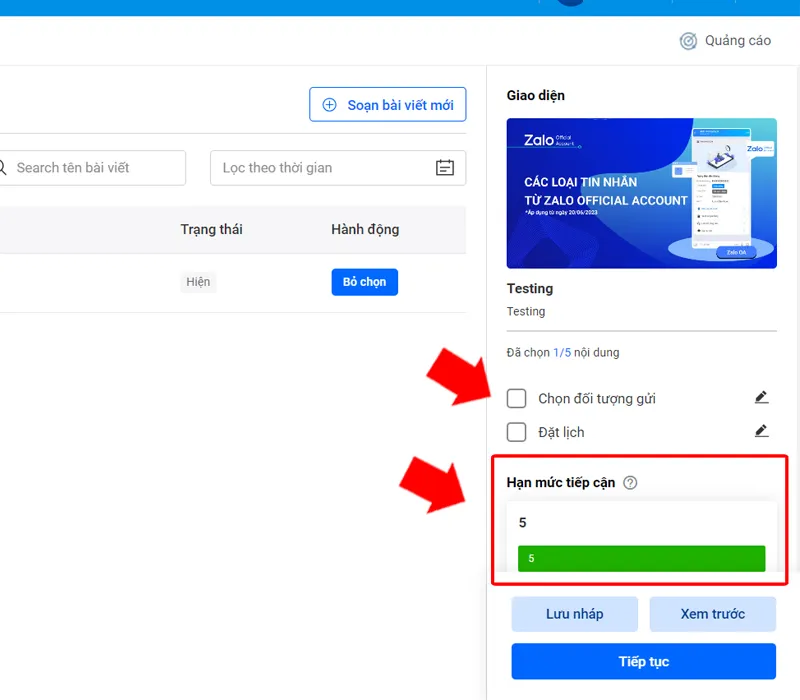
- Bước 3: Chọn Gửi broadcast để hoàn tất quá trình gửi tin nhắn hàng loạt qua Zalo OA.
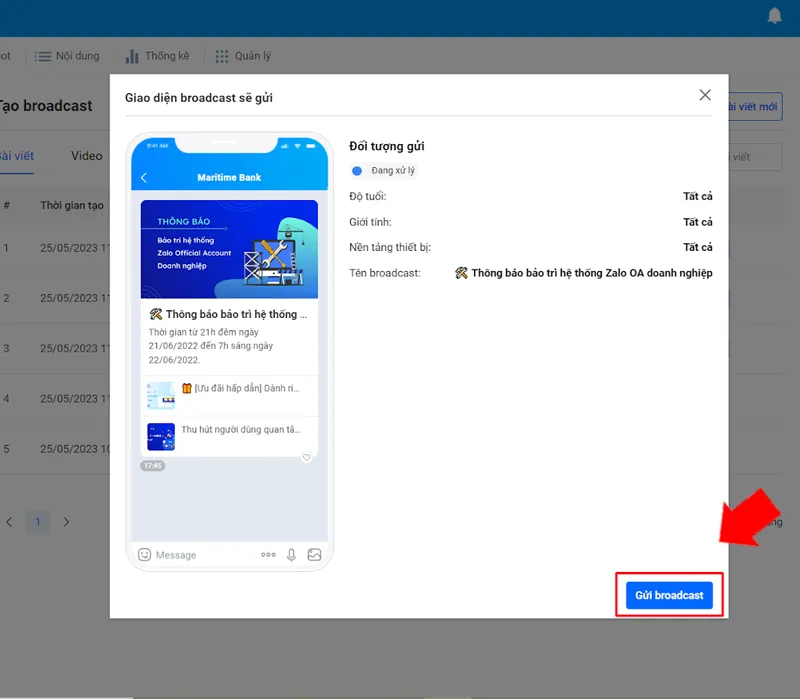
Xem thêm:
Hướng dẫn cách tắt mã hóa đầu cuối trên Zalo bằng điện thoại và máy tính
Cách lấy lại mật khẩu Zalo khi quên, mất sim không cần mã
Top 10+ phần mềm tạo ảnh bằng AI, Zalo Avata AI bắt trend
Những điều cần lưu ý khi gửi tin nhắn hàng loạt trên Zalo
Gửi tin nhắn hàng loạt trên Zalo là một cách tiện lợi để bạn có thể liên lạc với nhiều người cùng một lúc. Tuy nhiên bạn cũng cần chú ý một số điều sau:
- Phân loại và xác định rõ đối tượng nhận tin nhắn trước khi gửi, để tránh gửi nhầm hoặc gửi không phù hợp.
- Giới hạn số lượng tin nhắn gửi cùng lúc, để tránh bị coi là spam và bị khóa tài khoản bởi Zalo. Bạn nên chia nhỏ đối tượng thành những nhóm nhỏ khoảng 10 - 15 người, để dễ dàng trao đổi và tương tác.
- Bạn nên kết bạn Zalo với nhiều người có nhu cầu và quan tâm đến sản phẩm hoặc dịch vụ của bạn. Qua đó tạo ra một tệp khách hàng tiềm năng và tận dụng tính năng gửi tin nhắn hàng loạt để quảng bá hiệu quả.

Một số câu hỏi thường gặp
Có phần mềm hỗ trợ gửi tin nhắn hàng hoạt không?
Việc bạn có thể gửi tin nhắn Zalo hàng loạt cho người lạ hay không phụ thuộc vào cài đặt của họ. Cụ thể:
- Nếu họ cho phép nhận tin nhắn từ người lạ, bạn có thể gửi tin nhắn cho họ, nhưng không thể gửi link kèm theo.
- Nếu họ không cho phép nhận tin nhắn từ người lạ, bạn không thể gửi tin nhắn cho họ. Bạn cần kết bạn và đợi họ chấp nhận mới có thể gửi tin nhắn.
Có thể gửi tin nhắn hàng loạt cho người lạ không?
Nếu bạn không muốn gửi tin nhắn hàng loạt trên Zalo bằng cách thủ công, bạn có thể sử dụng các phần mềm hỗ trợ của bên thứ ba như Zaloplus, Ninja Zalo, Zalo ZNS, Simple Zalo,… Tuy nhiên, bạn cần cẩn thận khi sử dụng những phần mềm này, vì chúng có thể vi phạm chính sách của Zalo. Đồng thời có thể tạo nên trải nghiệm khó chịu cho người nhận.
Như vậy, bài viết trên VOH đã thông tin đến bạn cách gửi tin nhắn hàng loạt trên Zalo. Đây là một cách tiện lợi để bạn có thể liên lạc với nhiều người cùng một lúc. Hy vọng bài viết này đã giúp bạn có thể tận dụng và tối ưu khi sử dụng ứng dụng Zalo.
Theo dõi thêm chuyên mục Cuộc sống số của VOH để cập nhật thêm các thông tin, thủ thuật công nghệ hay nhé!




